Părăsirea Skype 4 moduri pentru diferite axe

Și începem cu cel mai popular mod - finalizarea completă a programului.
Punctul important! Atunci când rulează ecranul Skype pur și simplu faceți clic pe cruce roșie, care se închide de obicei programul, în acest caz, pur și simplu ne întoarcem înapoi aplicația la tava de sistem, și va continua să funcționeze.
Metoda №1. Finalizarea completă a activității Skype.
Uitați-vă bine la bara de activități a sistemului de operare, acesta ar trebui să fie afișată pictograma Skype.
În cele mai multe cazuri, este verde, dar poate dobândi diferite nuanțe de culoare în funcție de starea lor.
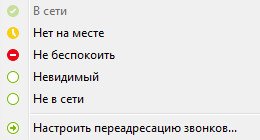
Astfel, icoana este detectat, deplasează mouse-ul peste pictograma, faceți clic pe butonul mouse-ului dreapta și selectați Exit din Skype.

Tot ceea ce ne-am finalizat activitatea programului.
Metoda №2. cont Out.
Dacă nu doriți să închideți complet în jos programul, și, de exemplu, este necesar să-l introduceți sub un nume de utilizator și o parolă diferite, fiind apoi în fereastra principală, faceți clic pe elementul în Skype din meniul de sus și selectați Exit din cont.
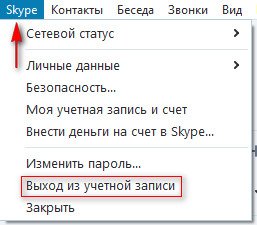
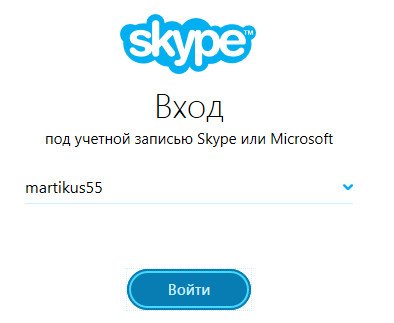
Metoda №3. Cum de a ieși din Skype prin procesul este finalizat.
Dacă niciuna dintre aceste soluții nu funcționează (în funcție de calculator, de exemplu), apoi apăsați combinația de taste:
și înainte de fereastra Task Manager va apărea în care aveți posibilitatea să eliminați manual necesare noi procesul.
Pentru a face acest lucru, în fereastra care apare, faceți clic pe fila Procese și căutați pentru un proces numit Skype.exe. Selectați-l și faceți clic pe butonul din dreapta al mouse-ului, apoi faceți clic pe End Process copac.
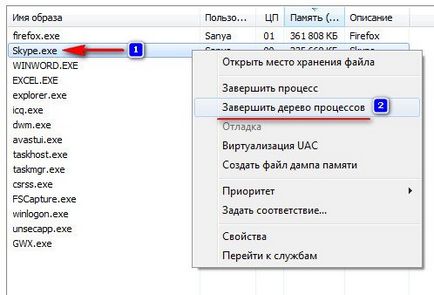
Confirmați acțiunea, dacă este necesar.
Tot procesul este finalizat, iar programul nu funcționează.
Metoda №4. Din Skype în Mac OS.
În cazul în care sistemul de operare este MAC OS, utilizatorul pur și simplu utiliza schimbare №2 modul descris mai sus.
Dacă doriți să opriți complet programul, apăsați comanda rapidă de la tastatură pentru a fereastra activă (fereastra aplicație care rulează în fața dumneavoastră):
Toate cele mai bune și veți vedea în curând!